「台本できたら、次はココ!」初心者でも簡単!Vrewでショート動画編集に挑戦してみませんか?
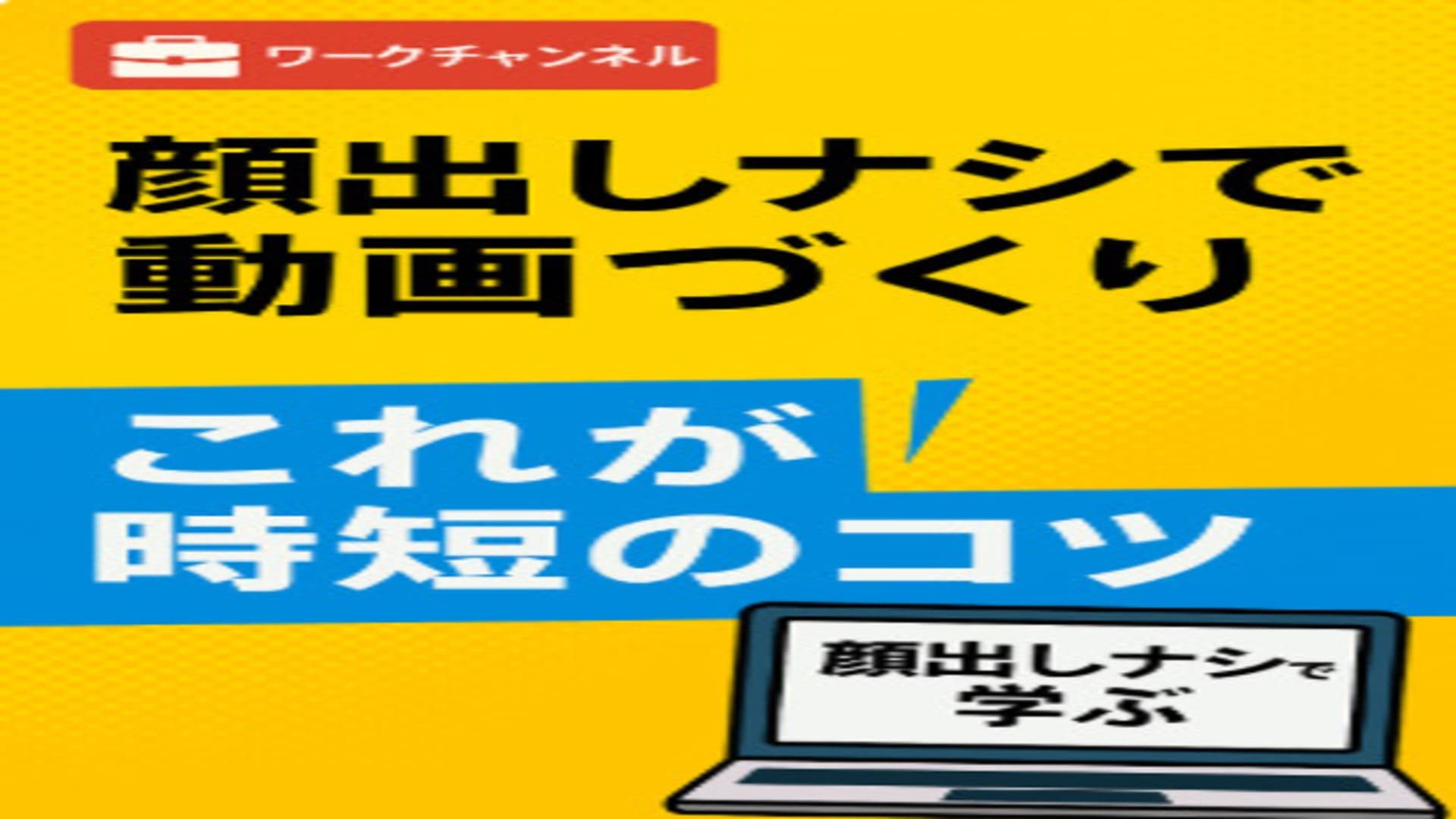 Vrewで“ショート編集”超入門【顔出しナシ・初心者向け】
Vrewで“ショート編集”超入門【顔出しナシ・初心者向け】
こんにちは、ワークチャンネルです!
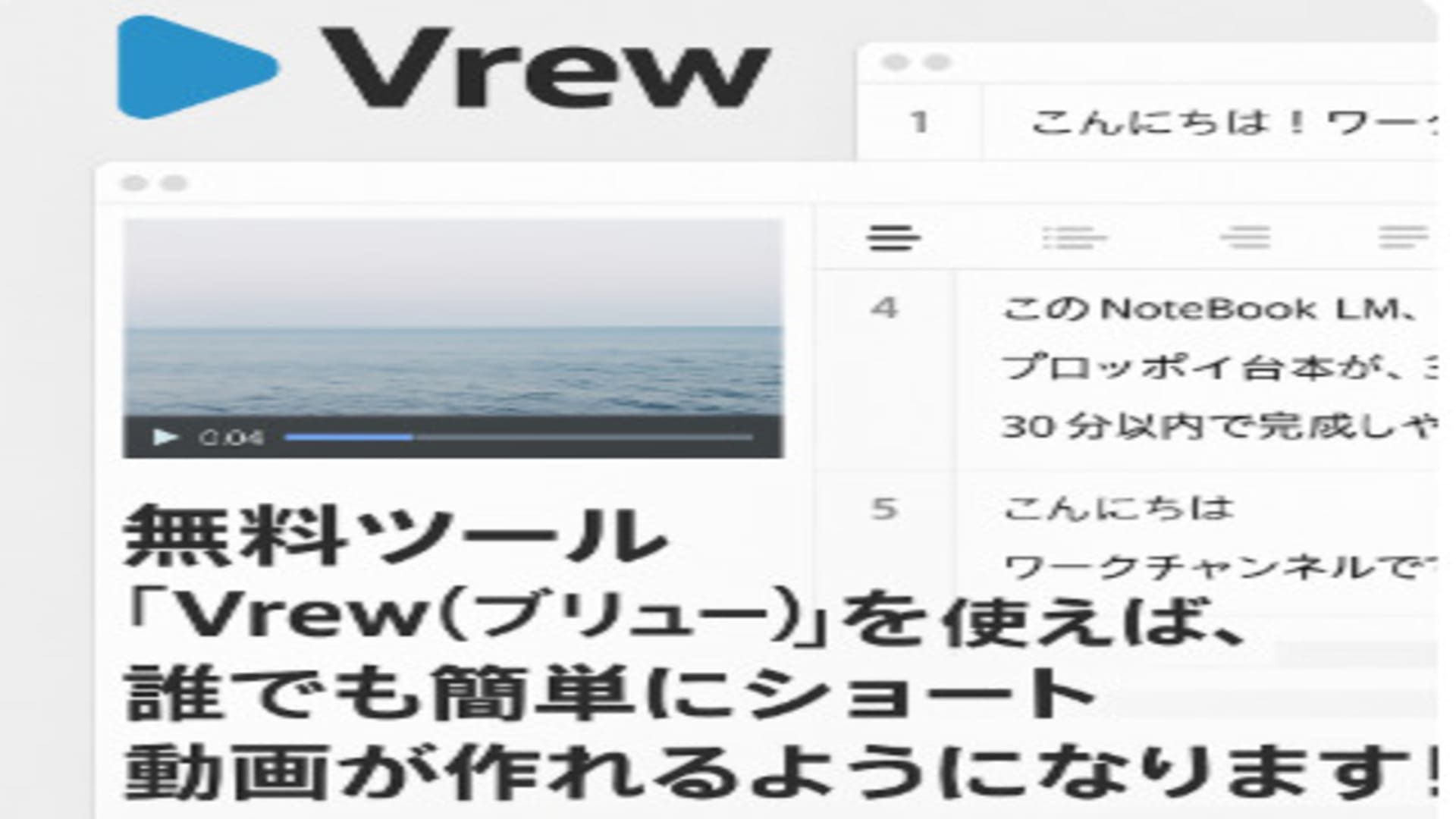 **無料ツール「Vrew(ブリュー)」**
**無料ツール「Vrew(ブリュー)」**
「NoteBook LM」で台本ができたけど…
「次に何をすればいいか分からない…」と止まっていませんか?
実はこれ、動画初心者の多くがぶつかる最初の壁です。
作った台本をどうやって“映像”という形に変えていくのか。
そのイメージができずに、そこで止まってしまう…。
でもご安心ください。
今回ご紹介する**無料ツール「Vrew(ブリュー)」**を使えば、
動画編集の知識がなくても、パソコンが得意でなくても、
誰でも簡単に、ショート動画が作れるようになります。
 文字を使って編集ができる動画編集ソフト
文字を使って編集ができる動画編集ソフト
📌 Vrewって何?どんなことができるの?
Vrewは、文字を使って編集ができる動画編集ソフトです。
映像を扱うというよりも、文章を読むように編集が進められるのが特徴。
一般的な編集ソフトのように、複雑なタイムラインをいじる必要もなく、
自動で字幕をつけたり、台本を読み込んで音声化したり、
本当に驚くほど簡単に動画が完成するんです。
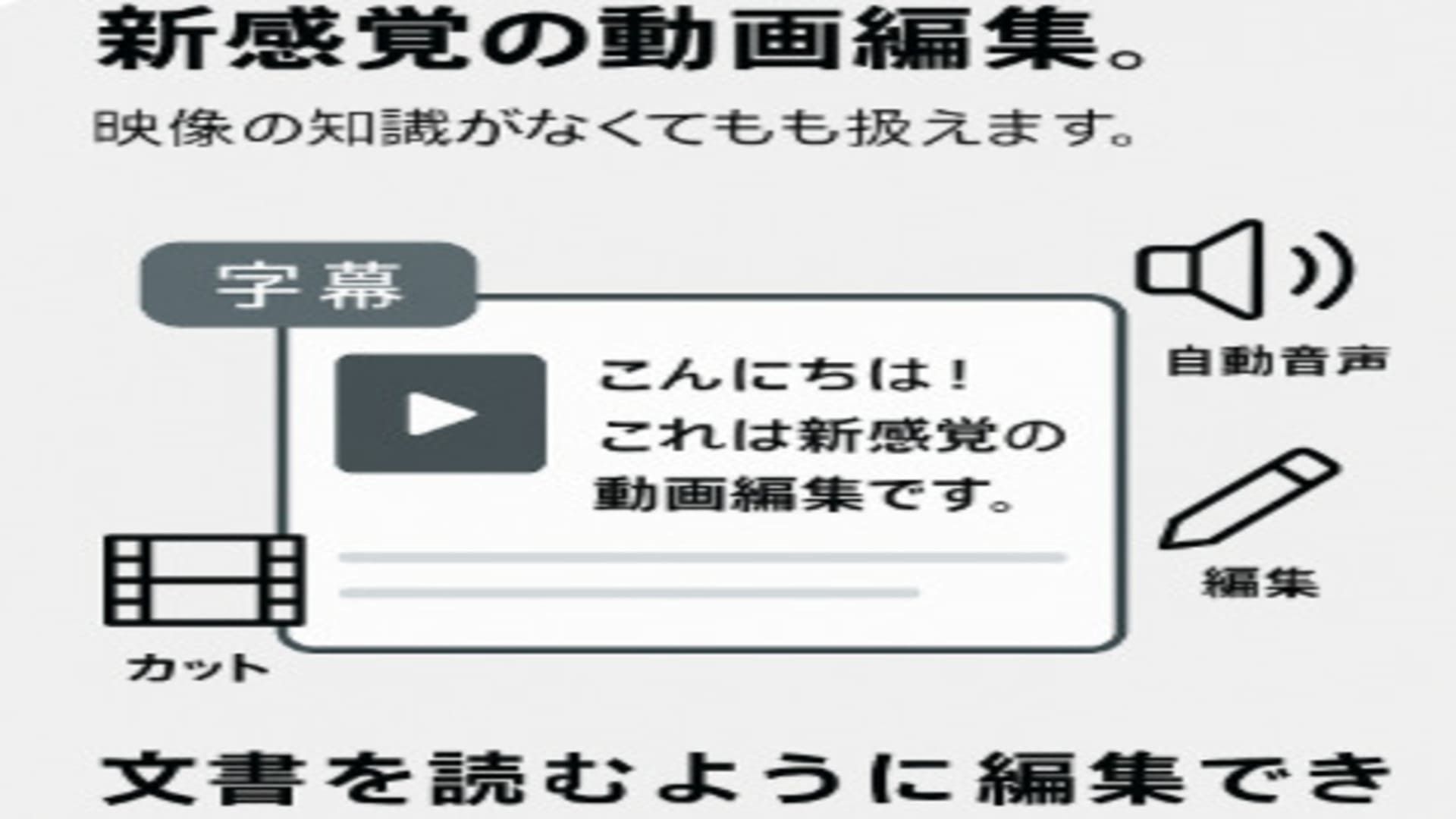 「あ、これなら自分にもできる」
「あ、これなら自分にもできる」
実際、私自身も最初は動画編集に対してすごく苦手意識がありました。
「難しい」「時間がかかる」「パソコンが重くなる」といった悩みを抱えていた中で、
このVrewに出会って、「あ、これなら自分にもできる」と実感したのを覚えています。
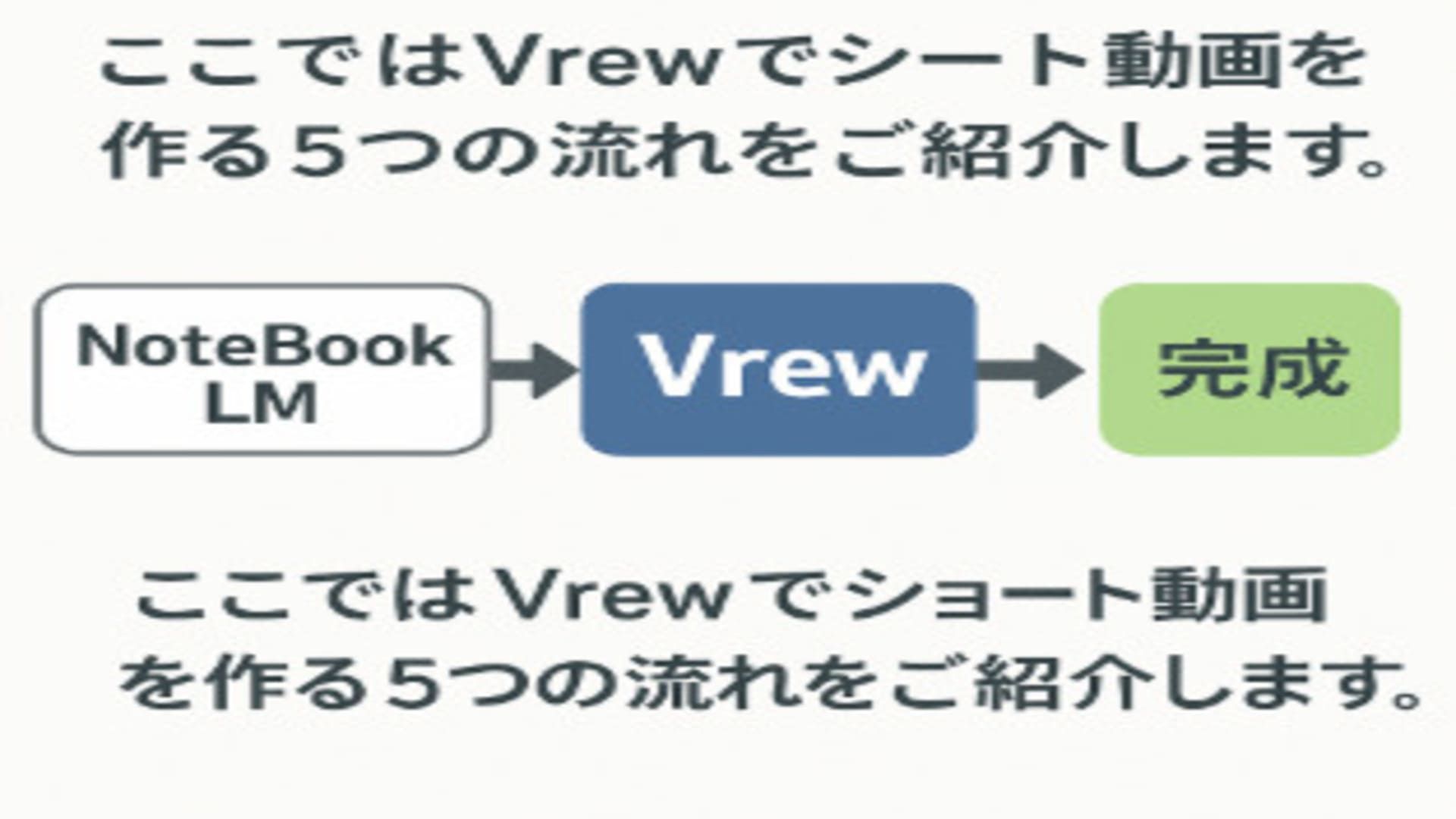 🎞️ Vrewでショート動画を作る5つの流れ(一部画像)
🎞️ Vrewでショート動画を作る5つの流れ(一部画像)
それでは実際に、Vrewでショート動画を作る大まかな流れを見てみましょう。
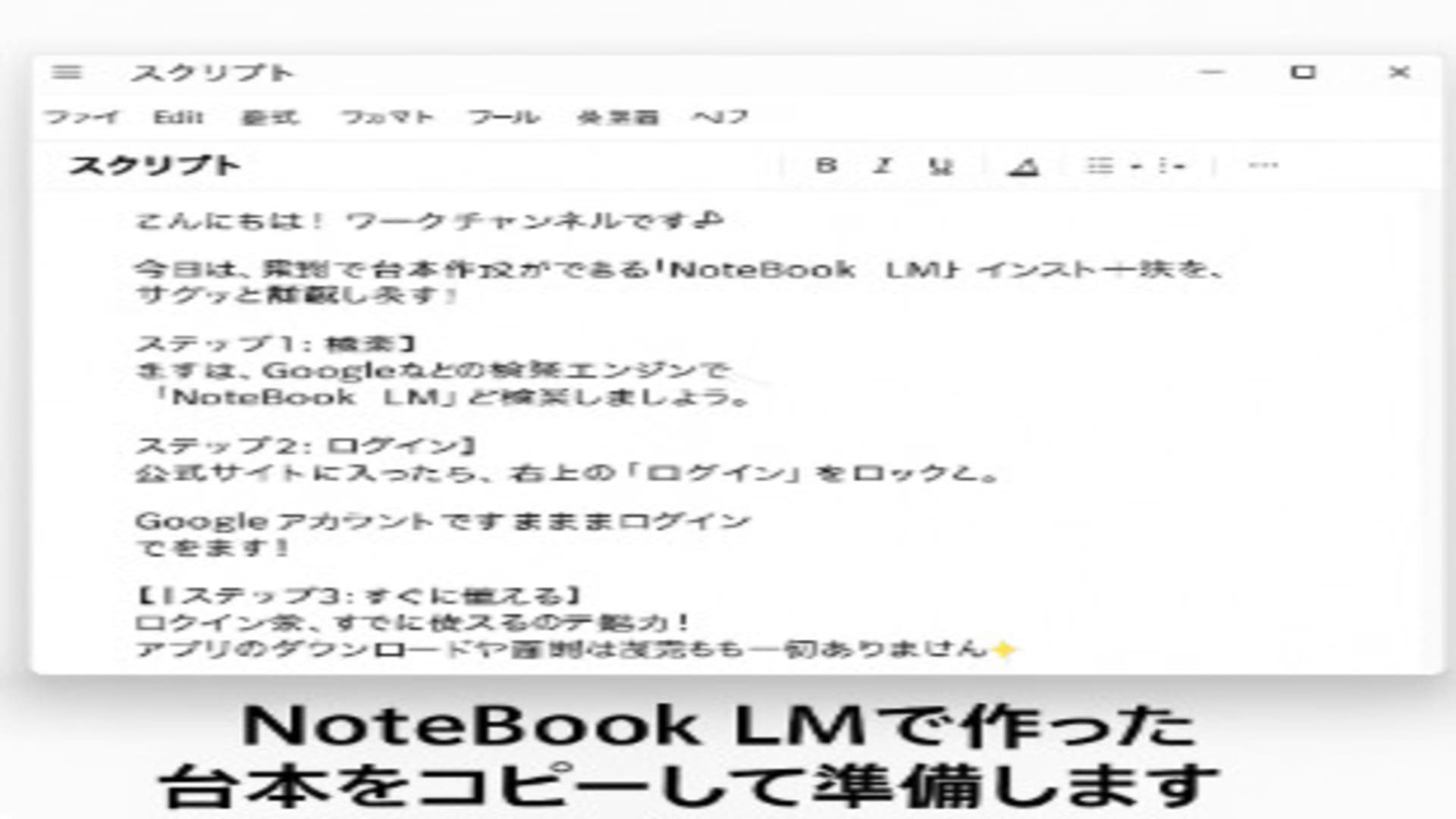 コピペして編集(文字の長さや大きさ、段落など)
コピペして編集(文字の長さや大きさ、段落など)
① NoteBook LMで作った台本を準備
まずはNoteBook LMで書いた台本を、テキスト形式で用意します。
ファイルでもコピー&ペーストでもOKです。
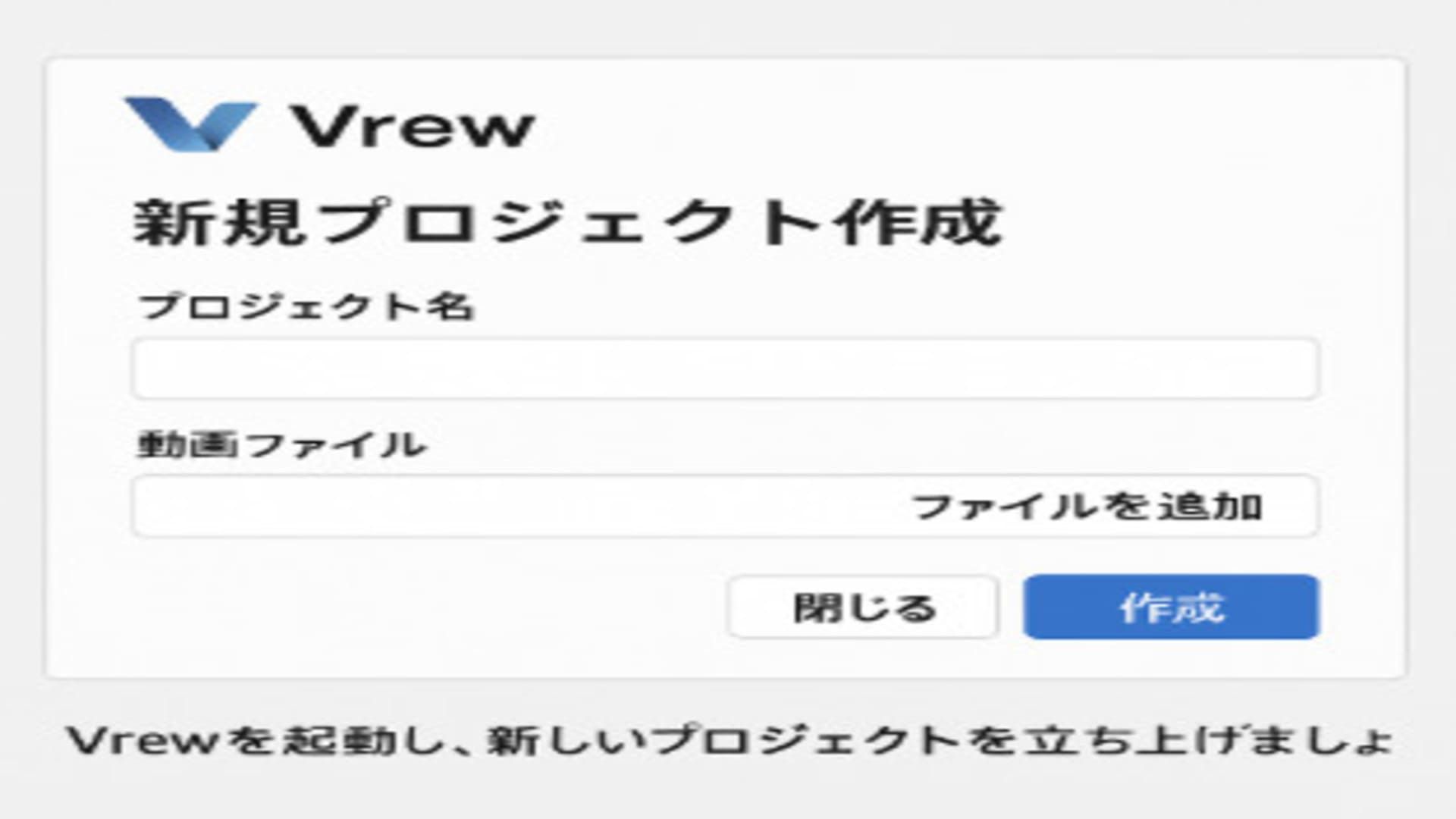 画面を見ながら進めていくだけ!
画面を見ながら進めていくだけ!
② Vrewで新規プロジェクトを作成
Vrewを起動して「新しい動画プロジェクト」を作成。
ここに自分の台本や音声、画像素材を読み込んでいきます。
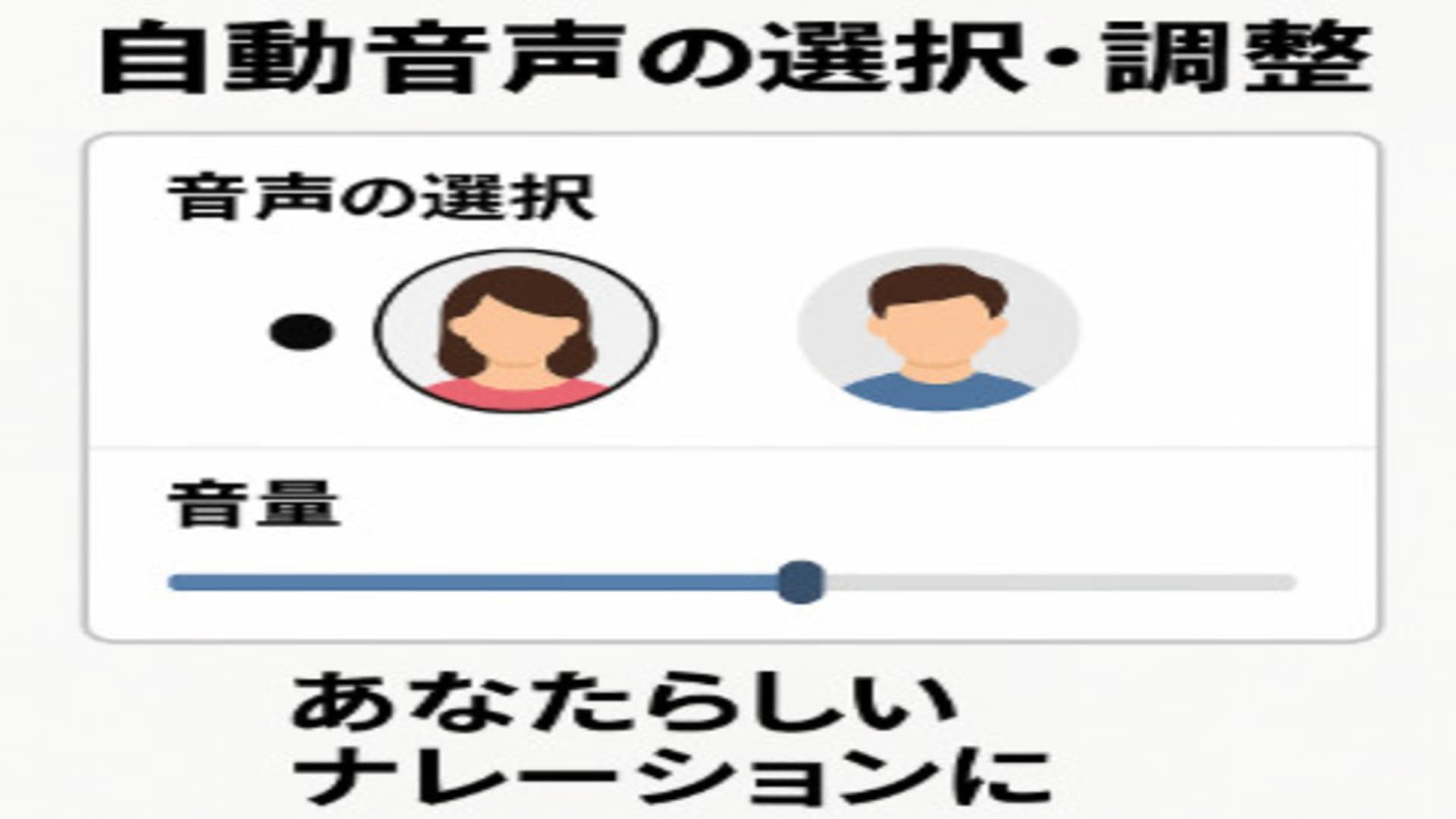 例えば女性、男性の声の選択や声の質を選んだり…
例えば女性、男性の声の選択や声の質を選んだり…
③ 自動音声ナレーションを追加
台本に合わせて、自動音声を割り当てます。
Vrewにはいくつかの声が用意されていて、男女や話し方のトーン(落ち着き・明るめなど)も選べます。
たとえば、信頼感を出したいなら中性的で落ち着いた音声、
ショートでテンポよく見せたいなら明るめの女性ボイスなど、
目的に応じて組み合わせることができます。
しかも、1クリックで音声の速度や感情の強弱まで調整可能。
「ここはハキハキ」「ここは少しゆっくりめ」といった調整も後からできます。
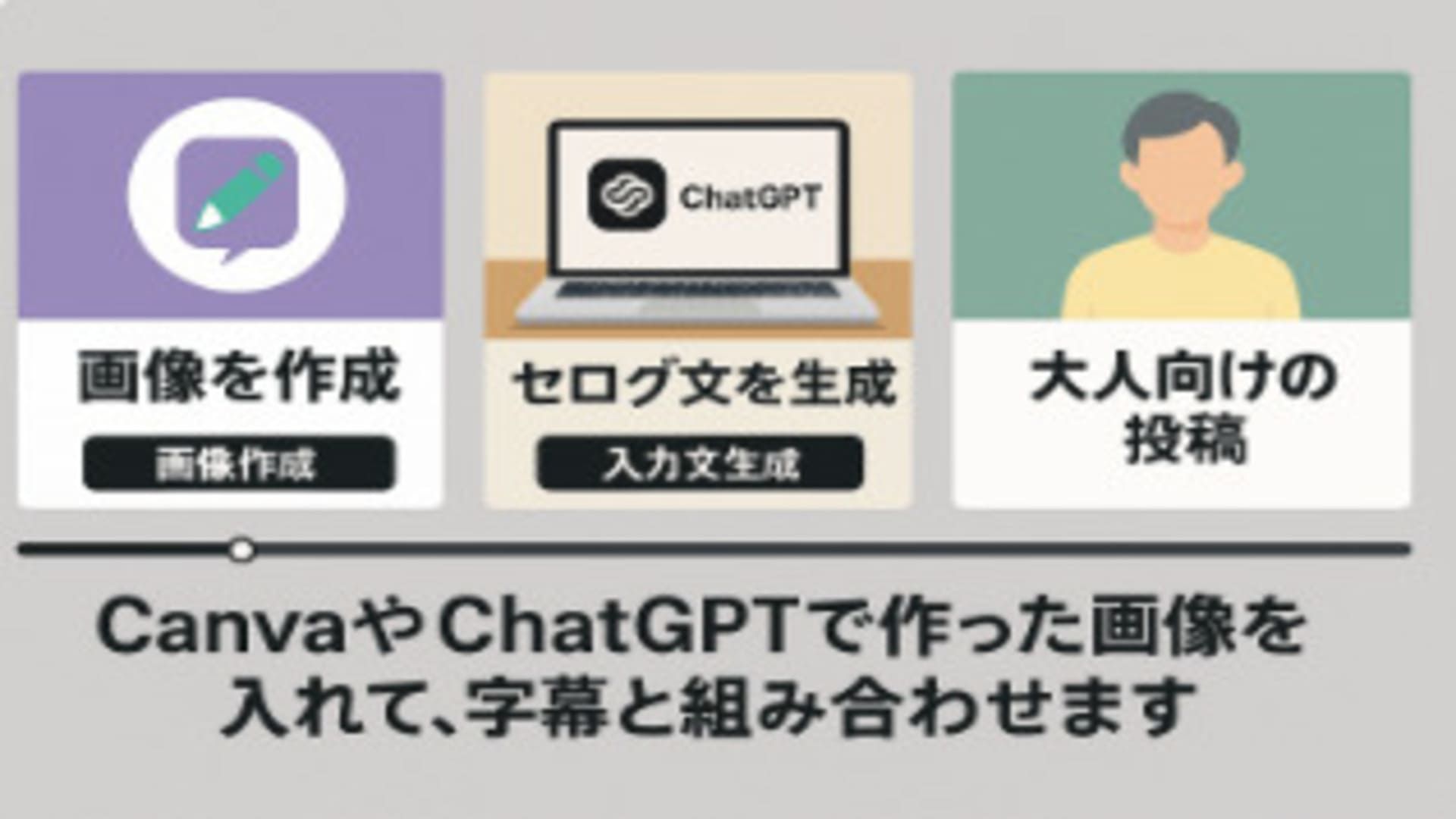 AIで作った画像を入れます(もちろんコピペ)
AIで作った画像を入れます(もちろんコピペ)
④ 画像や字幕の挿入
台本のセリフに合わせて、画像や字幕を入れていきます。
ChatGPTやCanvaで作った画像をここで活かせます!
字幕はVrewが自動で生成してくれるので、
誤字やニュアンスを少し直すだけで済むのもありがたい点です。
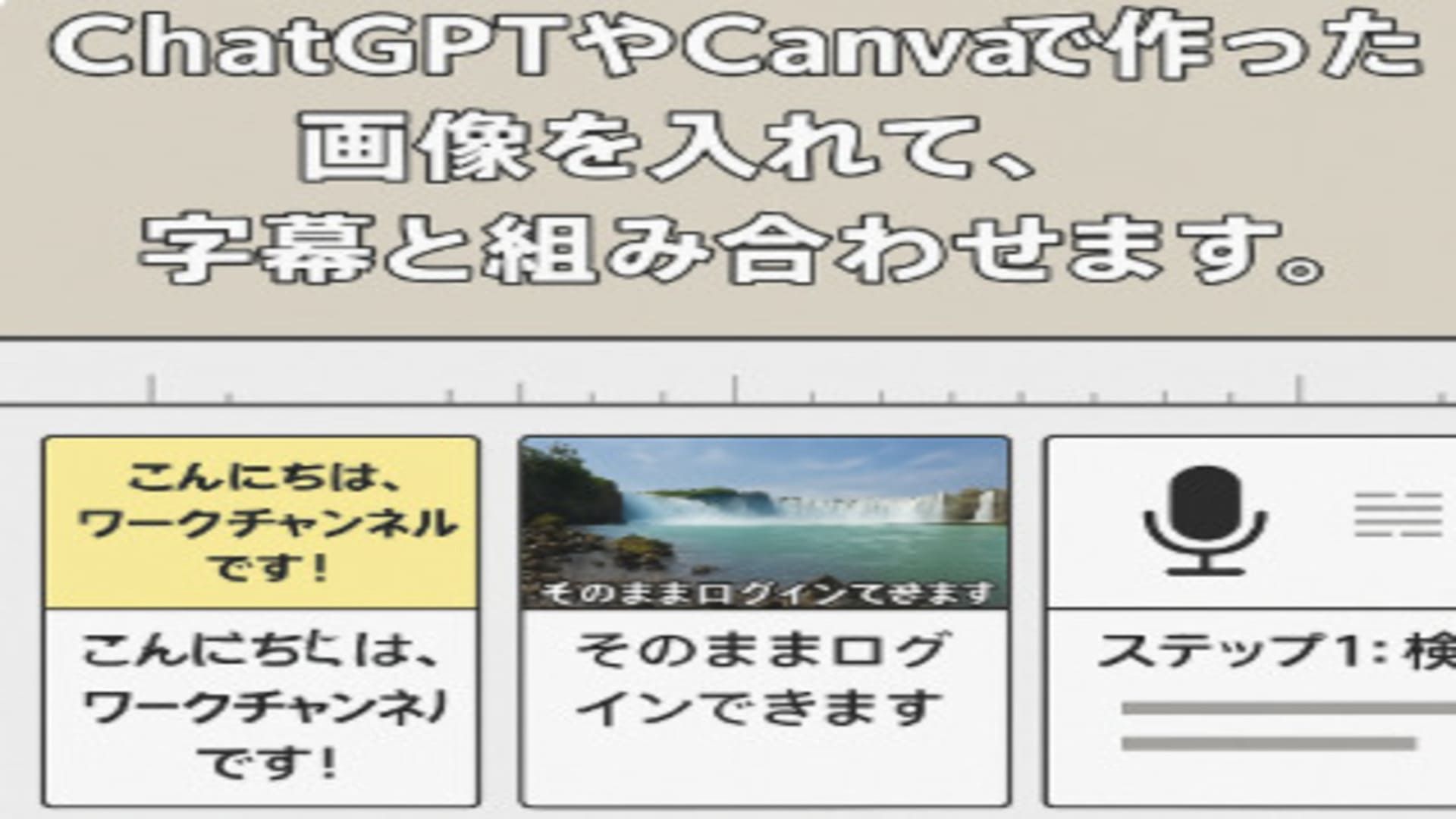 後でいくらでも調整可能です!
後でいくらでも調整可能です!
コツは、「1文に1画像」を目安に構成すること。
ショートの場合はテンポが命なので、長文よりも短く、わかりやすい表現が効果的です。
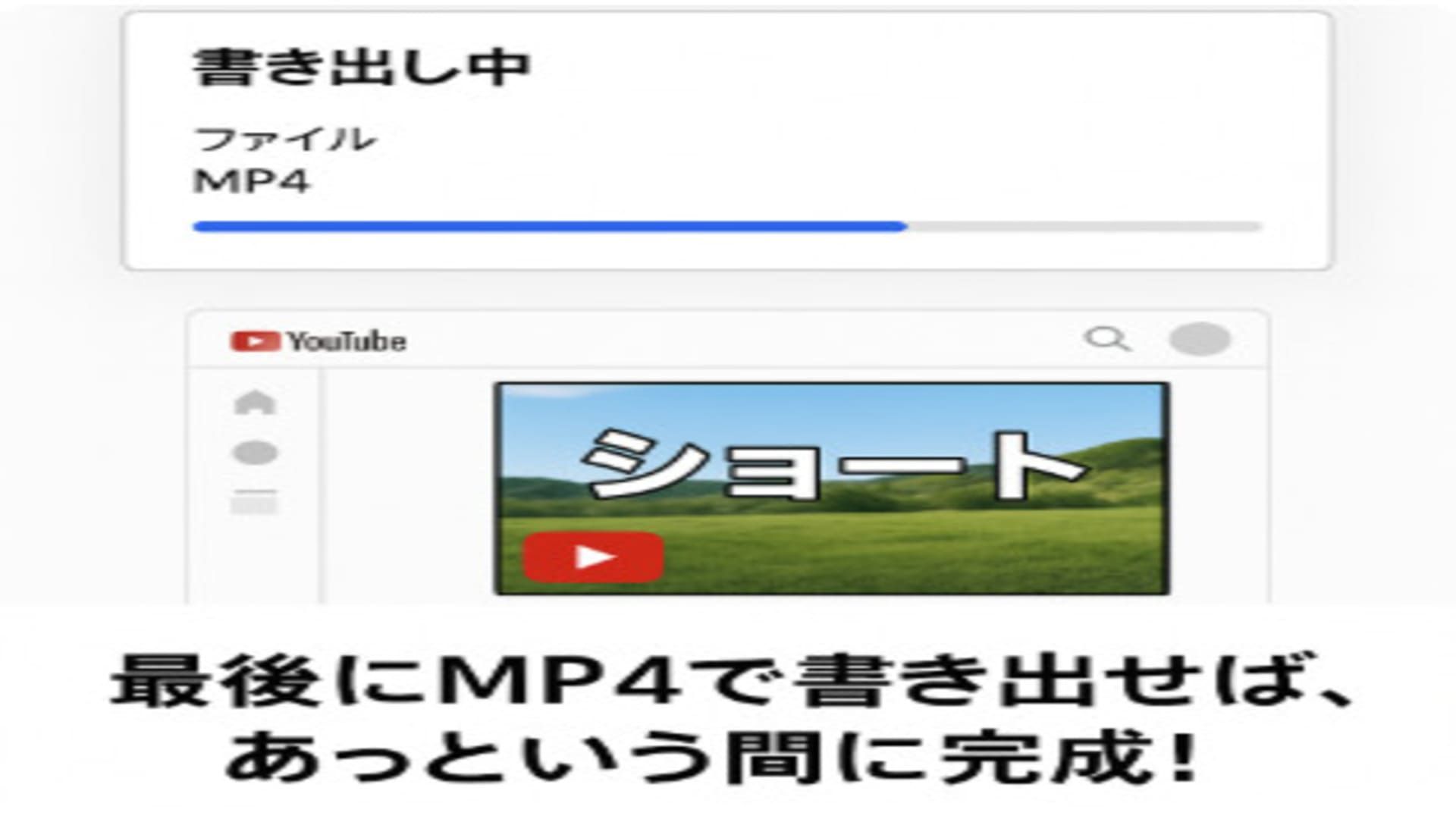 エキスポートに多少の時間がかかります。気長に待ったり他編集も…
エキスポートに多少の時間がかかります。気長に待ったり他編集も…
⑤ 書き出して、ショート動画として完成
最後にMP4形式で書き出せば、
YouTubeショートやTikTokにもそのまま使える動画が出来上がります。
全体を通して、操作はとても直感的。
まるでプレゼン資料を作る感覚で進められるのが、Vrew最大の魅力です。
 多少の音ズレや文字が追いつかない等(気にならないレベル)プロじゃないし!!
多少の音ズレや文字が追いつかない等(気にならないレベル)プロじゃないし!!
🛠️ Vrewあるある失敗とその対策
とはいえ、Vrewを使う中で「えっ、うまくいかない…」と感じる場面も出てくるかもしれません。
ここでは、初心者の方がつまずきやすいポイントと、その対処法をいくつかご紹介します。
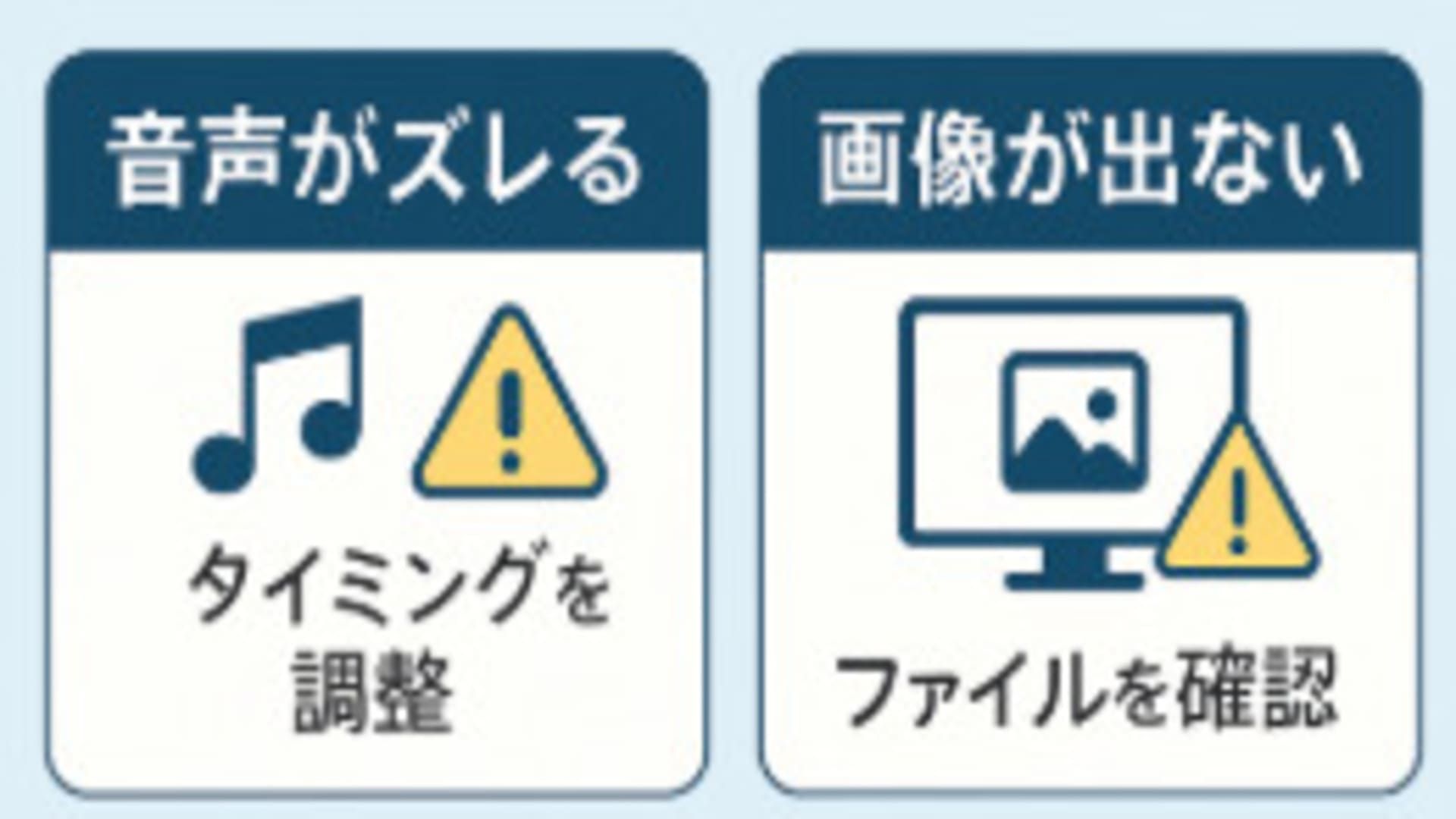 ほとんどは調整可能です!(ここは地道な作業ですね)
ほとんどは調整可能です!(ここは地道な作業ですね)
🔹 ① 音声がずれて聞こえる/違和感がある
→ 台本の一文が長すぎると、読み上げが単調になってしまいがちです。
対策としては、短い文に分けて入力したり、「、」「。」を適切に入れることで、音声が自然になります。
句読点を入れるだけで、かなり聞きやすさが変わるのでおすすめです。
🔹 ② 画像が思った場所に表示されない
→ 画像の挿入タイミングは、文字の位置と連動しているため、少しのズレで違和感が出ることがあります。
この場合は、「このセリフのあとに表示する」など、テキストの位置を調整してから画像を再挿入するとうまくいきます。
 音量は初めから小さ目に設定!エフェクトすると動きがでる。
音量は初めから小さ目に設定!エフェクトすると動きがでる。
🔹 ③ 書き出した動画でBGMが急に大きくなる
→ Vrew内ではちょうどよく聞こえていても、MP4書き出し後にBGMの音量が上がってしまうことがあります。
これは仕様に近い問題なので、**BGMの音量はやや小さめ(−12dB〜−15dB)**で調整しておくと安心です。
🔹 ④ ナレーションの音が途中で切れてしまう
→ 原因の多くは「1文が長すぎる」「無音部分がある」「設定が保存されていない」などです。
ナレーションを再度割り当て直したり、一度プロジェクトを保存してから再読み込みすることで解消する場合が多いです。
こうした“ちょっとしたコツ”を知っているだけで、
作業効率も、完成度もぐっと上がります。
最初からうまくいかなくても大丈夫。
少しずつ慣れていけば、きっとあなたの思い通りのショート動画が作れるようになりますよ!
 顔出しなしだから安心!(カメラも声もソフトもいらない)
顔出しなしだから安心!(カメラも声もソフトもいらない)
🧠 この流れを選んだ理由【40代からでも始められる】
私自身、○○代になってから動画制作を始めました。
最初は「今さら自分にできるかな…?」という不安もありました。
でも、NoteBook LMで台本を作り、Vrewで編集するこの流れは、
そんな不安を一つ一つ取り除いてくれた方法なんです。
「カメラも使わない」「声も出さない」「難しいソフトも不要」
それでも、自分だけの動画がちゃんと形になる──
それが、この2つのツールを使った流れの最大の魅力だと思います。
 ツールのお陰でここまで出来るんですよ!
ツールのお陰でここまで出来るんですよ!
今の時代、副業や情報発信は「動画」が強い武器になります。
だけど、無理してハイレベルなことをしなくても、
工夫とツールで、誰でも動画クリエイターになれる。
私はそう信じて、この方法を選びました。
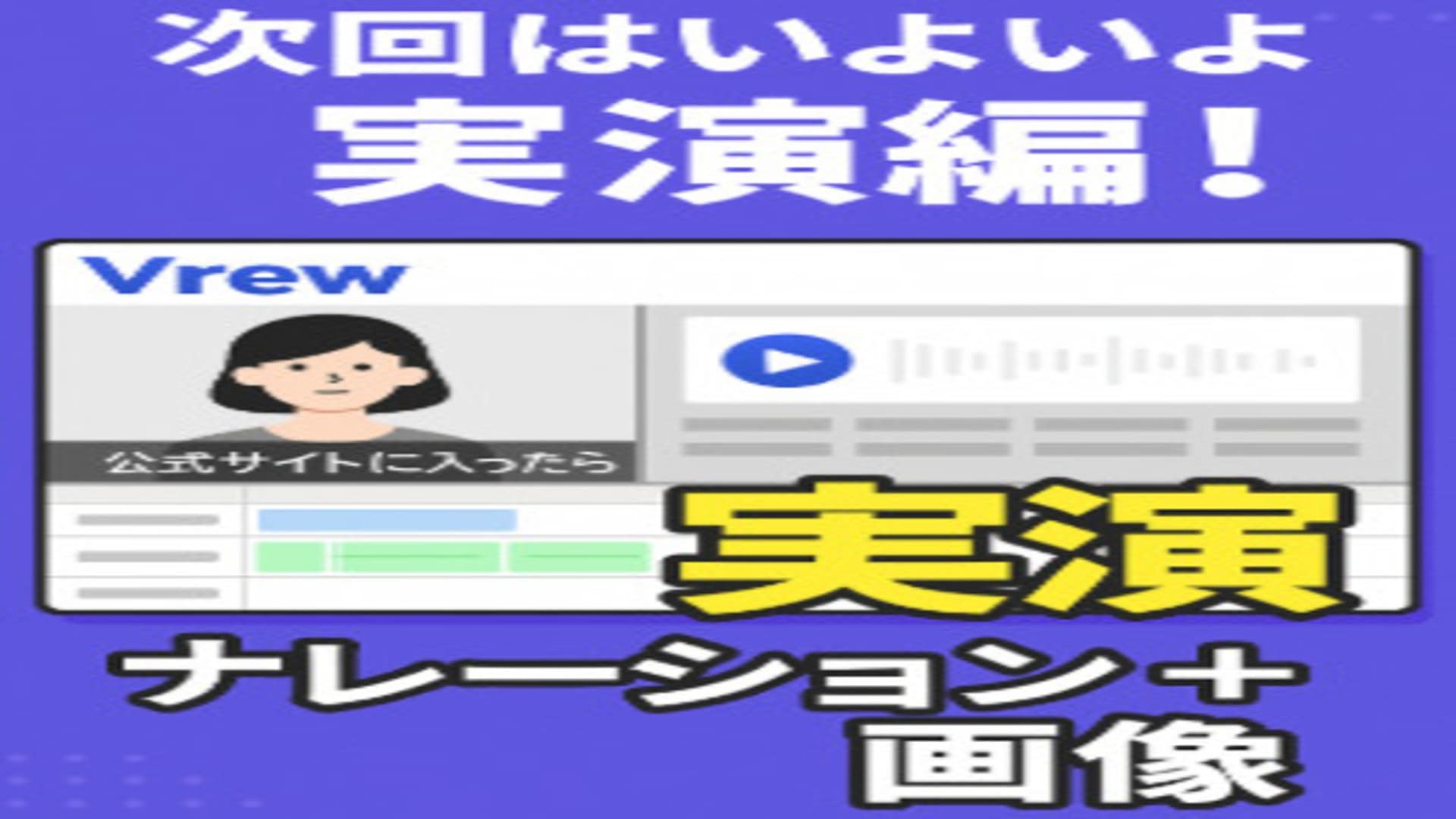 配信内容は手順により変更になる可能性もあります!ご了承ください。
配信内容は手順により変更になる可能性もあります!ご了承ください。
🔔 次回予告:Vrew実演編か○○かはたして…!
今回はVrewの基本的な使い方や流れをお伝えしましたが、
やっぱり「実際に動かしてるところを見たい!」という方も多いはず。
将来的には、画面操作を見ながら、
・台本の読み込み
・音声の調整
・画像や字幕の配置方法
など、実演形式でじっくりと解説した動画を目指します。
「自分にもできそう」と思えるような構成にしますので
良かったら「いいね」で応援してください。
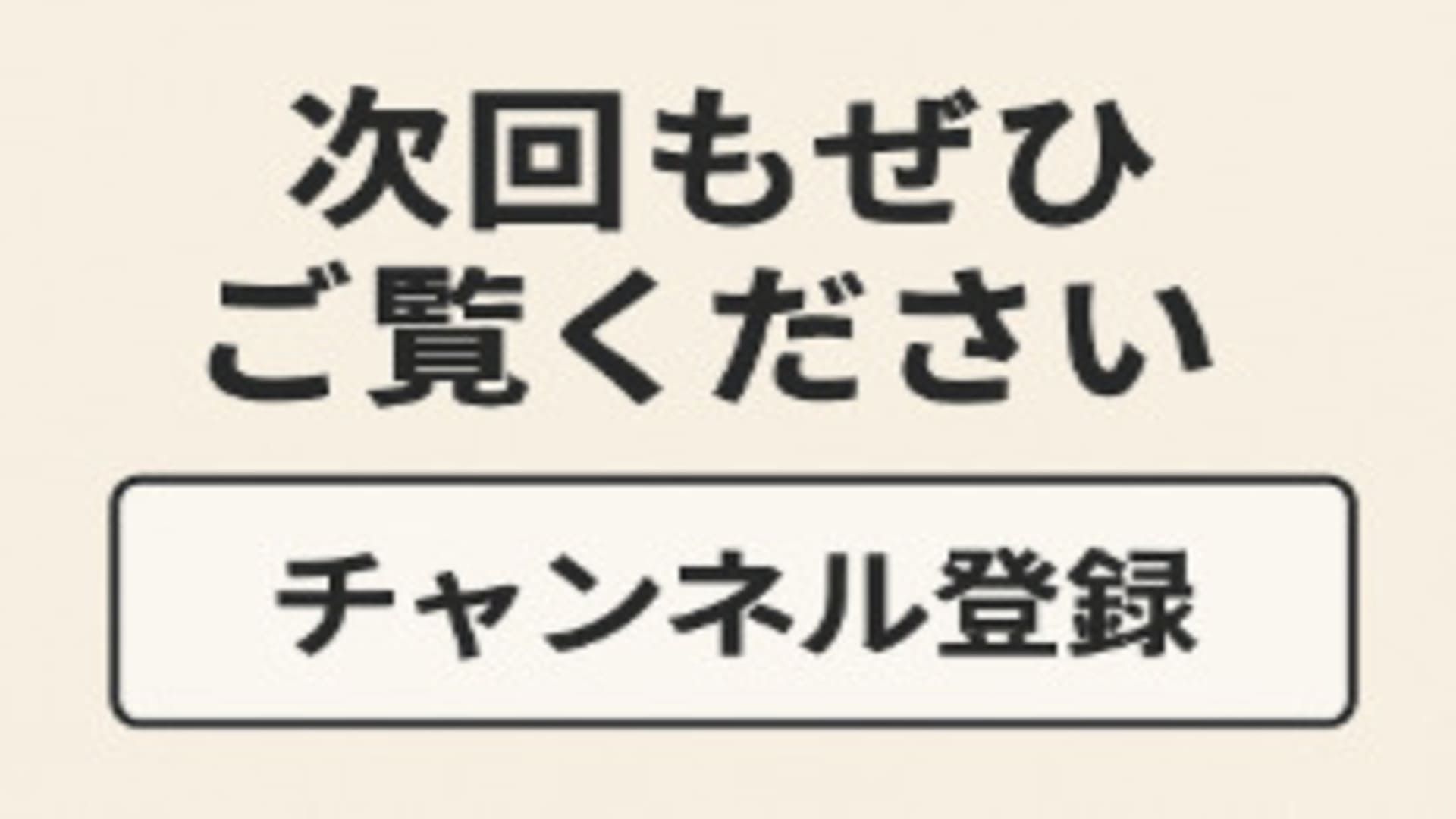 ぜひチャンネル登録&通知ONでお待ちください(YouTubeナレーション)
ぜひチャンネル登録&通知ONでお待ちください(YouTubeナレーション)
最後までご覧いただき、本当にありがとうございました。
あなたの「最初の一歩」を、応援しています。






まだコメントはありません。最初のコメントを書いてみませんか?
コメントを投稿するには、ログインする必要があります。